Эта статья предназначена для людей с нарушениями зрения или с когнитивными нарушениями, использующих программы чтения с экрана, например Экранный диктор корпорации Microsoft, JAWS или NVDA с продуктами Microsoft 365. Эта статья входит в набор содержимого поддержки средства чтения с экрана Microsoft 365, где содержатся дополнительные сведения о специальных возможностях в наших приложениях. Общие справочные сведения доступны на главной странице службы поддержки Майкрософт.
С помощью Записки клавиатуры и экранный диктор ( встроенного в Windows чтения с экрана) можно быстро выполнять все основные задачи, такие как создание и удаление записки, использование списков заметок и перемещение между записками.
- Сочетания клавиш можно найти в этой Записки.
- В этой статье предполагается, что вы используете экранный диктор — средство чтения с экрана, встроенное в Windows. Дополнительные сведения об использовании экранного диктора см. в статье Полное руководство по использованию экранного диктора.
- В этой статье предполагается, что вы используете данное приложение на компьютере. На телефоне или планшете с Windows некоторые команды навигации и жесты могут отличаться.
В этом разделе
- Открыть Записки
- Создание записки
- Переход между записками
- Использование списка заметок
- Поиск записок
- Форматирование записки
- Удаление записки
- Войди, чтобы синхронизировать записки на разных устройствах
- Выход Записки
Открыть Записки
Записки остаются на экране даже после перезапуска компьютера.
Заметки на рабочий стол Windows 10 как пользоваться и дополнительные возможности
- Нажмите клавишу Windows, введите записки и нажмите клавишу ВВОД. Записки откроется. Если заметок нет, они будут созданы для вас.
- Введите текст в записке.
Создание записки
У вас может быть несколько записок.
- Откройте Записки и нажмите CTRL+N. Будет создана новая записка.
- Введите текст в записке.
Переход между записками
Вы можете перемещаться между несколькими записками.
- Чтобы перейти к следующей записке, нажмите CTRL+TAB. Если список заметок активен, он включается в цикл при переходе от одной заметки к другой.
- Чтобы перейти к предыдущей записке, нажмите CTRL+SHIFT+TAB.
Использование списка заметок
В списке заметок можно скрыть заметки с экрана, не удаляя их. Вы также можете искать заметки в списке, закрывая или открывая их.
- Чтобы открыть список заметок, сделайте следующее:
- В меню Записки панели задач выберите пункт Все заметки и нажмите ввод.
- На записке нажмите CTRL+H.
Поиск записок
- В списке заметок нажмите CTRL+F, чтобы переместить фокус на поле Поиск. Вы услышите: «Начните вводить текст и нажмите ввод, чтобы найти».
- Введите поисковый запрос и нажмите ввод, чтобы переместить фокус на список заметок. Список заметок автоматически фильтруется в зависимости от условия поиска.
- Для перемещения по списку заметок нажимая клавишу СТРЕЛКА ВВЕРХ или СТРЕЛКА ВНИЗ, пока не услышите нужное значение, а затем нажмите клавишу ВВОД, чтобы переместить фокус на него. Если заметка закрыта, она также откроется.
- Чтобы остановить фильтрацию списка заметок, нажмите CTRL+F, чтобы вернуться к полю Поиск и удалить условия поиска.
Форматирование записки
Чтобы отформатирование текста записки, сделайте следующее:
Как пользоваться программой Записки
- Используйте сочетания клавиш.
- Нажмите CTRL+B, чтобы сделать текст полужирным.
- Нажмите CTRL+I, чтобы нажать кнопку «Ctrl+I».
- Нажмите CTRL+, чтобы подчеркнуть текст.
- Нажмите CTRL+T, чтобы затерять текст.
- Нажмите CTRL+SHIFT+L, чтобы переключить маркеры для текущей строки.
Закрыть записку
При закрытии заметки она скрывается с рабочего стола, но не удаляется. Закрытые заметки можно снова открыть из списка заметок. Чтобы закрыть заметку, нажмите CTRL+W.
Удаление записки
Вы можете удалить записку из списка заметок, нажав кнопку Удалить. Чтобы удалить открытую заметку:
- В открытой заметке нажмите CTRL+D. Вы услышите: «Удалить, кнопка».
- Нажмите клавишу ВВОД. Записка будет удалена. Фокус перемещается к следующей записке.
Войди, чтобы синхронизировать записки на разных устройствах
- В списке заметок нажимая клавишу TAB, пока не услышите слово «Параметры», а затем нажмите клавишу ВВОД.
- Если вы вышли из нее, вы услышите: «Вход, чтобы синхронизировать заметки с облаком». Нажмите клавишу ВВОД, чтобы войти.
- Выберите учетные данные для входа, нажимая клавишу СТРЕЛКА ВНИЗ, пока не услышите нужный, а затем нажмите клавишу ВВОД. Чтобы войти с помощью выбранной учетной записи, нажимая клавишу TAB, пока не услышите слово «Продолжить», а затем нажмите клавишу ВВОД. При входе с помощью учетной записи, которая в настоящее время не находится на устройстве, или при добавлении новой учетной записи вам будет предложено ввести дополнительные сведения, такие как адрес электронной почты или пароль.
Выход Записки
Чтобы открытые записки не появлялись на экране после перезапуска компьютера, закройте Записки.
- В Записки нажмите ALT+F4.
См. также
Техническая поддержка пользователей с ограниченными возможностями
Корпорация Майкрософт стремится к тому, чтобы все наши клиенты получали наилучшие продукты и обслуживание. Если у вас ограниченные возможности или вас интересуют вопросы, связанные со специальными возможностями, обратитесь в службу Microsoft Disability Answer Desk для получения технической поддержки. Специалисты Microsoft Disability Answer Desk знакомы со многими популярными специальными возможностями и могут оказывать поддержку на английском, испанском, французском языках, а также на американском жестовом языке. Перейдите на сайт Microsoft Disability Answer Desk, чтобы узнать контактные сведения для вашего региона.
Если вы представитель государственного учреждения или коммерческой организации, обратитесь в службу Disability Answer Desk для предприятий.
Источник: support.microsoft.com
Руководство пользователя приложения «Записки»
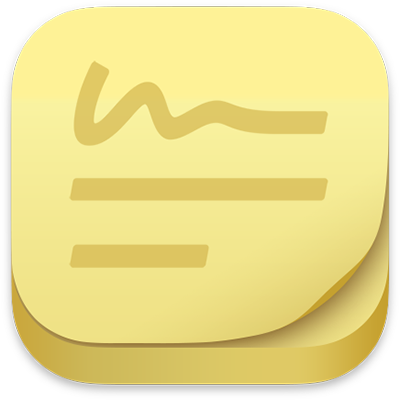
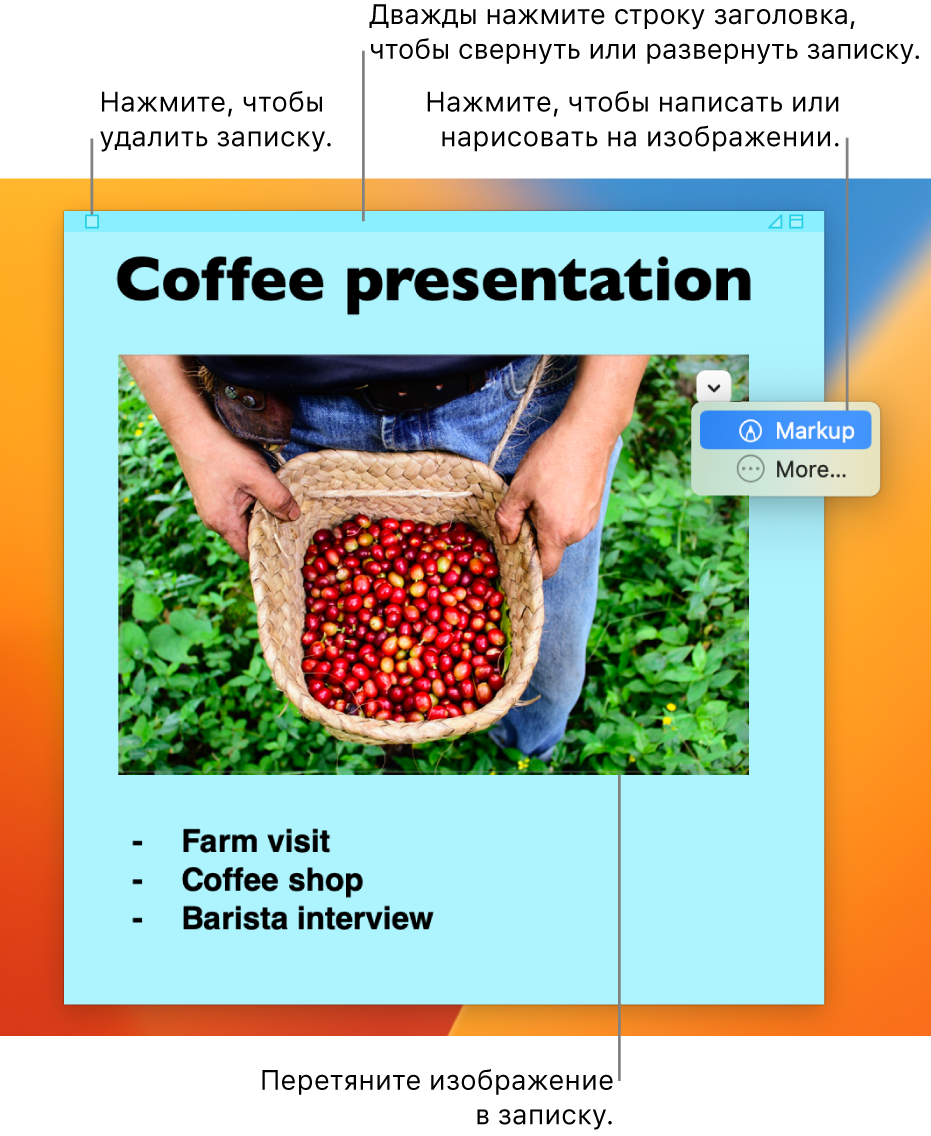
Храните заметки, списки и даже картинки в записках прямо на своем рабочем столе. Записки отображаются, когда приложение «Записки» запущено на компьютере Mac.
Важно! Если Вы обновили macOS 10.14 или более ранней версии до macOS Ventura, при первом открытии приложения «Записки» следуйте инструкциям на экране, чтобы импортировать записки из виджета «Записки» в Dashboard.
Создание записки

- В приложении «Записки» на компьютере Mac выберите «Файл» > «Новая заметка».
- Введите текст. Содержимое сохраняется автоматически. Первая строка записки отображается в панели заголовка, если записка свернута.
- Чтобы добавить изображение или документ PDF, перетяните файл на записку. Вы также можете использовать инструменты разметки, чтобы обрезать или поворачивать картинки или документы PDF в заметке, а также чтобы писать или рисовать на них. См. раздел Добавление примечаний к файлам.
- Чтобы настроить внешний вид записки, выполните одно из следующих действий.
- Изменение цвета записки. Выберите цвет в меню «Цвет».
- Изменение форматирования текста. Выберите «Шрифт» > «Показать шрифты». Выделите текст, затем для его форматирования используйте окно «Шрифты».
- Как сделать записку полупрозрачной. Выберите пункт меню «Окно» > «Полупрозрачность».
- Расположение записки поверх других окон. Выберите «Окно» > «Поверх всех окон».
Совет. Если у Вас уже есть записка с нужным форматированием, ее можно использовать как шаблон по умолчанию. Выберите записку, затем выберите «Окно» > «Использовать по умолчанию».
Добавление списка в записку

В приложении «Записки» на компьютере Mac можно сделать следующее.
- Добавление списка. Нажмите Option-Tab, введите первый элемент списка, затем нажмите клавишу Return.
- Окончание списка (и добавление обычного абзаца). Нажмите мышью в конце последнего элемента списка, затем дважды нажмите клавишу Return.
- Увеличение уровня списка. Нажмите в начале строки списка, затем нажмите Tab.
- Уменьшение уровня списка. Нажмите строку списка, затем нажмите Shift-Tab.
Поиск текста в записках

- В приложении «Записки» на компьютере Mac выберите меню «Правка» > «Поиск» > «Найти» и введите текст в поле поиска. Также можно выделить нужный текст, затем выбрать «Правка» > «Поиск» > «Найти выбранное».
- Чтобы уточнить результаты поиска, сделайте следующее.
- Выберите текущую записку или все записки.
- Отключите параметр «Без учета регистра», чтобы найти текст, который точно совпадает с введенным, включая заглавные буквы.
- Нажмите клавишу Return, чтобы начать поиск. Нажимайте кнопки «Предыдущее» или «Далее» для перехода между результатами поиска.
Примечание. Кроме того, можно искать и заменять текст. Введите текст в поле «Заменить на», затем нажатием выберите один из вариантов замены.
Просмотр записок

В приложении «Записки» на компьютере Mac можно сделать следующее.
- Изменение порядка записок вручную. Нажмите заголовок окна и перетяните записку в нужное место.
- Группировка нескольких записок. Выберите «Окно» > «Упорядочить по», затем выберите нужный вариант.
- Расположение записки поверх других окон. Выберите «Окно» > «Поверх всех окон».
- Как сделать записку полупрозрачной. Выберите пункт меню «Окно» > «Полупрозрачность».
- Сворачивание и разворачивание записки. Дважды нажмите панель заголовка.
- Изменение размера записки. Перетяните края записки (верхний, нижний и боковые). Чтобы полностью развернуть записку, нажмите треугольник в ее правом верхнем углу. Чтобы вернуться к начальному размеру записки, нажмите его еще раз.
- Просмотр информации о записке. Наведите указатель на строку заголовка, и появятся данные о дате создания записки и дате последнего изменения.
Если записки нигде не видно, проверьте, что приложение «Записки» запущено. Если приложение «Записки» закрыто, записки не отображаются на рабочем столе.
Импорт и экспорт записок
В приложении «Записки» можно импортировать текстовый файл как отдельную записку или экспортировать записку как текстовый файл. Также можно экспортировать все записки из приложения «Записки» и импортировать их в приложение «Заметки», где можно создавать и упорядочивать заметки в едином окне, а также просматривать их на всех Ваших устройствах Apple.

В приложении «Записки» на компьютере Mac можно сделать следующее.
- Импорт или экспорт отдельной записки. Выберите пункт меню «Файл» > «Импорт текста…» или «Файл» > «Экспорт текста…». Можно импортировать и экспортировать записки в распространенные форматы: обычный текст, RTF и RTFD (с изображениями). При экспорте текста Вы можете выбрать место для сохранения файла.
- Экспорт всех записок из приложения «Записки» в приложение «Заметки». Выберите «Файл» > «Экспортировать все в Заметки», затем нажмите «Экспортировать все». Все записки будут импортированы в приложение «Заметки». Для записок разных цветов будут созданы отдельные папки. (Записки также останутся в приложении «Записки».) Открыть приложение «Заметки»
Удаление записки
- Нажмите поле в левом верхнем углу окна, затем нажмите «Удалить заметку».
Источник: support.apple.com
Заметки на рабочий стол Windows 10 — как пользоваться и дополнительные возможности

В Windows 10 присутствует встроенное полезное приложение — «Записки», позволяющее создавать заметки на рабочем столе Windows 10, хранить их, синхронизировать с другими устройствами, не только Windows, но и Android, iPhone или Mac.
В этом обзоре подробно о функциях приложения «Записки», работе с заметками на рабочем столе и дополнительных нюансах, которые могут оказаться полезными в контексте рассматриваемой темы.
Как было отмечено выше, приложение «Записки» является встроенным в Windows 10, но, если вы не можете найти его в меню Пуск или через поиск на панели задач, возможно оно было удалено. Чтобы скачать заметки для рабочего стола Windows 10 от Microsoft, используйте официальный магазин Microsoft Store, в нём приложение называется Microsoft Sticky Notes.
Использование заметок на рабочем столе с помощью приложения «Записки»
Чтобы начать пользоваться встроенными заметками Windows 10, какие-либо особенные навыки не потребуются, достаточно будет сделать одно из:
- Запустить приложение «Записки» и создать новую заметку на рабочем столе: можно использовать простое форматирование текста, добавление изображений.

- Нажать правой кнопкой мыши по значку приложения «Записки» в меню «Пуск» или, к примеру, на панели задач, если вы решите закрепить значок там (через раздел «Дополнительно» в контекстном меню), и выбрать один из пунктов «Создать заметку», «Список заметок» (показывает одно окно, в котором собраны все ваши заметки), «Показать все заметки» (все заметки отображаются по отдельности на рабочем столе).
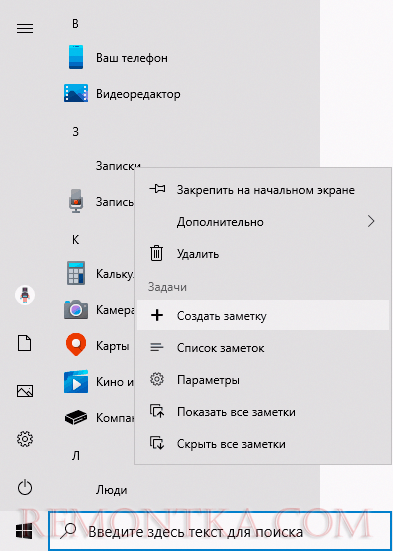
Теперь о некоторых базовых функциях и особенностях работы заметок:
- При закрытии заметки она не удаляется, а просто убирается с рабочего стола и остаётся доступной в списке заметок.
- Удаление заметки можно выполнить в её меню. Там же можно открыть список всех заметок или изменить цвет заметки со стандартного жёлтого на один из дополнительных 6 цветов.

- При редактировании заметок работают стандартные сочетания клавиш: вставка и копирование (в том числе для изображений), изменение стиля текста (например, Ctrl+B для полужирного), отмена последнего действия ( Ctrl+Z ). А для удаления активной заметки можно использовать Ctrl+D .
- При уменьшении размера заметки на рабочем столе (с помощью мыши), второстепенные элементы, такие как фото, скрываются, как на скриншоте ниже.

- Если у вас много заметок, то открыв список заметок (например, через контекстное меню ярлыка приложения «Записки»), вы сможете легко выполнить поиск по ним.

Как итог, в случаях, когда нужно что-то быстро записать и не потерять: номер телефона или внезапно пришедшую мысль или другую информацию, встроенные записи Windows 10 — могут быть отличным решением для этой цели.
Синхронизация и работа с записками Windows 10 на других устройствах
Если вам требуется иметь доступ к заметкам на рабочем столе Windows 10 не на одном компьютере или ноутбуке, но и на других устройствах, в том числе Android и iPhone, прежде всего убедитесь, что в настройках приложения «Записки» используется ваша учётная запись Майкрософт — это необходимо для синхронизации.
Доступ к запискам с других устройств возможен следующими методами:
- Для других компьютеров с Windows 10 с той же учётной записью Майкрософт заметки будут синхронизированы автоматически, и вы найдёте их в том же встроенном приложении.
- В приложении Microsoft OneNote для Android и iPhone в меню, помимо записных книжек, присутствует пункт «Записки», где вы можете увидеть все ваши заметки с рабочего стола и работать с ними.

- В приложении Office для Android и iPhone на начальной странице также присутствует пункт «Заметки» с возможностью работать с ними.
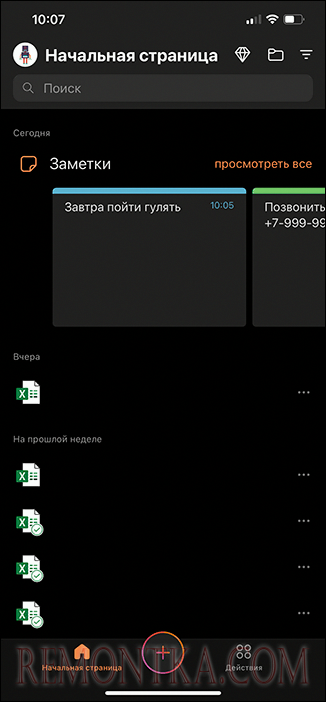
- В приложении OneNote для Windows 10 и Mac также есть возможность доступа к заметкам Windows 10.
- Вы можете зайти через браузер в онлайн-версию OneNote на сайте onenote.com , где заметки также будут доступны (располагаются в разделе «Feed»).

- В Microsoft Outlook для Windows и Mac также есть возможность работы с заметками Windows 10.
То есть почти все продукты Microsoft, имеющие отношение к производительности и организации дел имеют и доступ к заметкам на рабочем столе Windows 10, из исключений — разве что приложение Microsoft To Do, где такой возможности мне найти не удалось.
Возможно, если вы уже регулярно используете приложение «Записки» в Windows 10, вы сможете дополнить список его возможностей или приёмов использования в комментариях — будет полезно и мне и другим читателям.
Источник: remontka.com